

By Gina Barrow, Dernière mise à jour: November 18, 2019
"Je me demandais comment transférer des fichiers de my PC à a Samsung Tablet. J'avais l'intention de transférer des tonnes de contenus multimédias sur ma tablette afin de pouvoir les emporter partout où je vais. Merci!"
Vous trouvez-vous également plus à l'aise avec l'utilisation d'une tablette que votre ordinateur? Les comprimés sont devenus une partie essentielle de la vie quotidienne de la plupart des gens. Vous pouvez pratiquement l'utiliser à des fins personnelles et professionnelles, sans oublier le confort de pouvoir l'emporter partout avec vous.
Mais ensuite, si vous avez sauvegardé la plupart de vos fichiers sur votre ordinateur, vous devrez peut-être les transférer ou les transférer sur votre tablette pour les rendre plus accessibles.
Échanger des fichiers de votre PC à votre tablette est plus facile de nos jours en raison de l'évolution de la technologie. Aujourd’hui, nous soulignerons les moyens 2 de transférer des fichiers de votre PC vers une tablette Samsung. Si vous aussi êtes curieux de connaître ces méthodes, lisez-le pour le découvrir!
Partie 1. Comment transférer des fichiers d'un PC à une tablette Samsung en un clicPartie 2. Comment transférer des fichiers d'un PC vers votre tablette Samsung via USBPartie 3. Résumé
Ne serait-ce pas formidable si vous pouviez simplement transférer tous les fichiers importants de votre PC vers votre tablette en un clic? Eh bien, c'est maintenant possible! Vous n'avez pas à parcourir tous vos dossiers et à les déplacer manuellement, un par un. Il existe un nouveau moyen pratique d’effectuer le transfert de fichiers.
Transfert de téléphone FoneDog est la dernière technologie dont tout le monde parle. Ce programme fournit une opération en un clic pour exporter des données vers et depuis des périphériques tels que des smartphones vers un ordinateur et inversement.
Le mieux est qu'il supporte tous les systèmes d'exploitation. Il permet le transfert de fichiers entre:
Vous pouvez également transférer presque toutes sortes de fichiers, tels que des messages, des contacts, des vidéos, des photos, de la musique, etc. Si tu es interessé par comment transférer des fichiers de votre PC à votre Samsung comprimé, alors suivez ce guide:
En dehors du transfert de fichiers, Transfert de téléphone FoneDog offre également une sauvegarde pour vos contacts, supprimer des contacts en double, personnaliser des sonneries, convertir des images HEIC et supprimer des fichiers inutiles. Vous n'avez plus à supporter les transferts de fichiers manuels, il vous suffit d'exécuter ce programme et de choisir les fichiers dont vous avez besoin.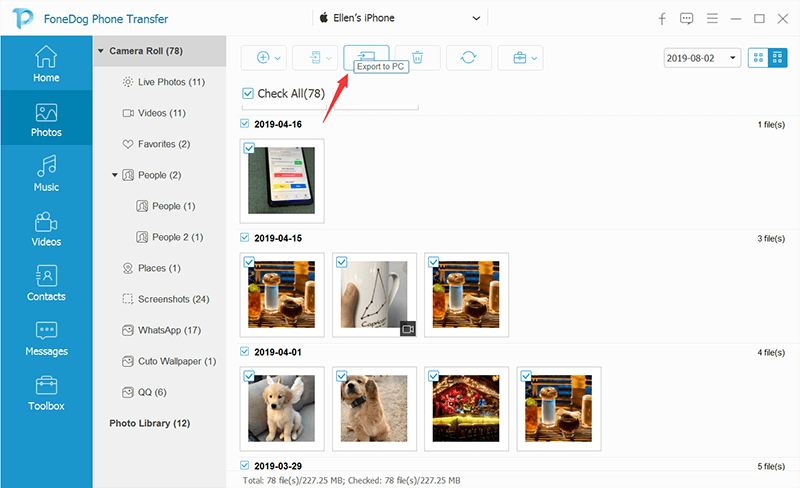
Il n'y a pas de perte de données pendant le transfert de fichier, ce qui est un scénario courant dans le transfert manuel USB. De plus, vous n'avez pas à craindre que votre appareil ne soit pas reconnu par l'ordinateur. Le logiciel fera automatiquement tout cela pour vous.
Transfert de téléphone FoneDog prend en charge tous les appareils iOS, y compris iOS 12 et les derniers; presque tous les principaux appareils Android et ceux fonctionnant sur le récent 9.0.
Les transferts de fichiers sous Android ont été facilités grâce à une connexion USB. Le câble USB fourni avec votre tablette Samsung ou tout autre câble USB fonctionnel peut vous aider de manière transparente à transférer des fichiers de votre PC à une tablette Samsung.
Un simple copier-coller ou glisser-déposer fera l'affaire. Découvrez ce guide:
Commentaire: Si votre tablette n'est pas automatiquement reconnue ou s'il n'y a pas eu de dialogue de lecture automatique, vous pouvez cliquer sur Cet ordinateur, puis double-cliquer sur votre tablette dans la liste des périphériques connectés.
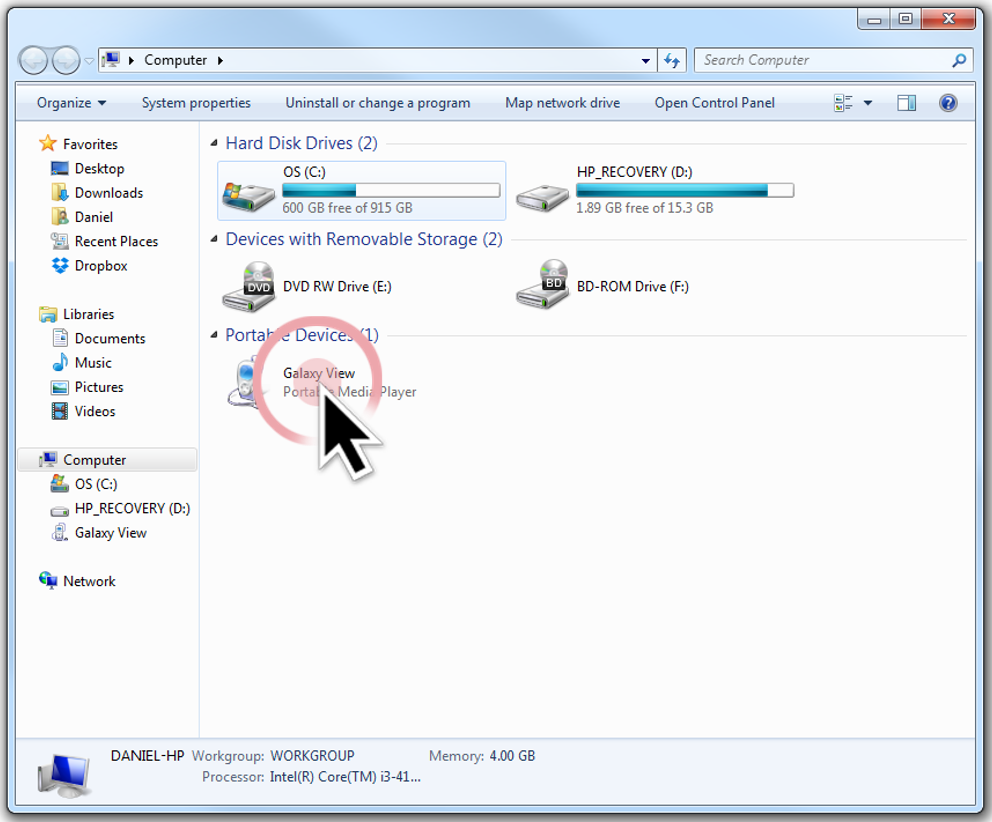
Un autre problème possible que vous rencontrerez ici est que votre tablette peut ne pas être reconnue comme un périphérique MTP ou multimédia. Pour résoudre ce problème, allez dans Paramètres, trouvez et tapez sur Stockage, puis localisez le sous-menu et choisissez Connexion ordinateur USB. Sélectionnez MTP.
Les étapes sur comment transférer des fichiers de a PC à votre Samsung comprimé est le même sur tous les smartphones Android. Faites attention lorsque vous copiez ou déplacez des fichiers, il y a une grande différence entre copier et couper.
Certains utilisateurs ont subi une perte de données lors du transfert de fichiers car ils essayaient seulement de copier des fichiers mais utilisaient plutôt l'option de coupe.
Dans cet article, nous avons montré à 2 des moyens utiles pour comment transférer des fichiers de a PC à votre Tablette Samsung. La première option était très basique, qui consiste à utiliser un câble USB pour transférer ou copier des fichiers. Et la suivante est la contrepartie plus facile qui consiste à utiliser un programme appelé Transfert de téléphone FoneDog.
Transfert de téléphone FoneDog offre plus d'options dans un programme. Vous n'avez plus besoin de chercher sur tout le Web pour savoir comment transférer des fichiers à partir de l'un de vos appareils. Un seul programme suffit pour effectuer le transfert de fichier à tout moment.
Avez-vous effectué le transfert de fichiers d'un PC à une tablette? Quelle méthode a fonctionné le mieux pour vous?
Laisser un commentaire
Commentaire
Transfert de périphéries
Transfer data from iPhone, Android, iOS, and Computer to Anywhere without any loss with FoneDog Phone Transfer. Such as photo, messages, contacts, music, etc.
Essai GratuitArticles Populaires
/
INTÉRESSANTTERNE
/
SIMPLEDIFFICILE
Je vous remercie! Voici vos choix:
Excellent
Évaluation: 4.7 / 5 (basé sur 104 notes)